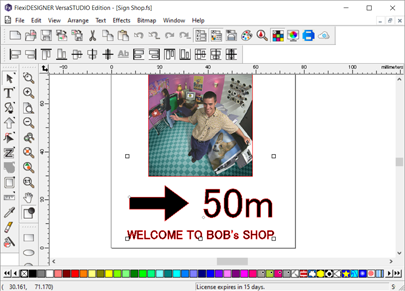Alinear posiciones
Ahora que ha terminado de añadir todos los materiales, utilice el siguiente procedimiento para alinear sus posiciones.
Alinee la fotografía, el texto «WELCOME...», la flecha y el texto «50 m» con el centro.
Procedimiento
-
Haga clic en .
Se abre el cuadro de diálogo Toolbars.
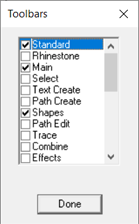
-
Haga clic en la casilla Align para seleccionarla.
En la ventana aparece la barra de herramientas Align.
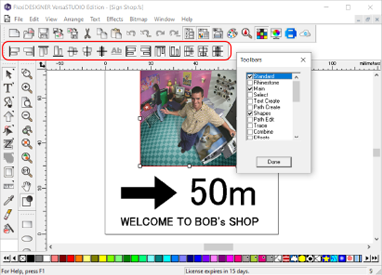
- Haga clic en Done en la barra de herramientas Align.
-
Haga clic en
 , haga clic en la fotografía y, a continuación, haga clic en el texto «WELCOME...» mientras mantiene pulsada la tecla [Mayús].
, haga clic en la fotografía y, a continuación, haga clic en el texto «WELCOME...» mientras mantiene pulsada la tecla [Mayús].
-
Haga clic en
 .
.
Los centros de estos dos objetos están alineados.
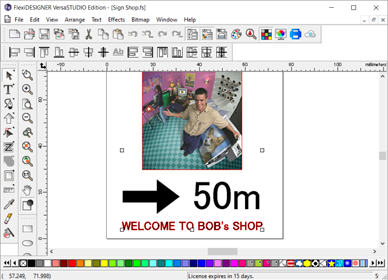
-
Haga clic en
 y arrastre el puntero del ratón para seleccionar tanto la flecha como el texto «50 m».
y arrastre el puntero del ratón para seleccionar tanto la flecha como el texto «50 m».
-
Haga clic en
 .
.
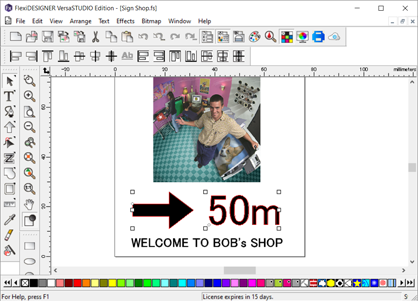
- Con estos dos objetos seleccionados, haga clic en .
-
Haga clic en
 y seleccione todos los objetos.
y seleccione todos los objetos.
-
Haga clic en
 .
.
Los centros de los objetos están alineados.